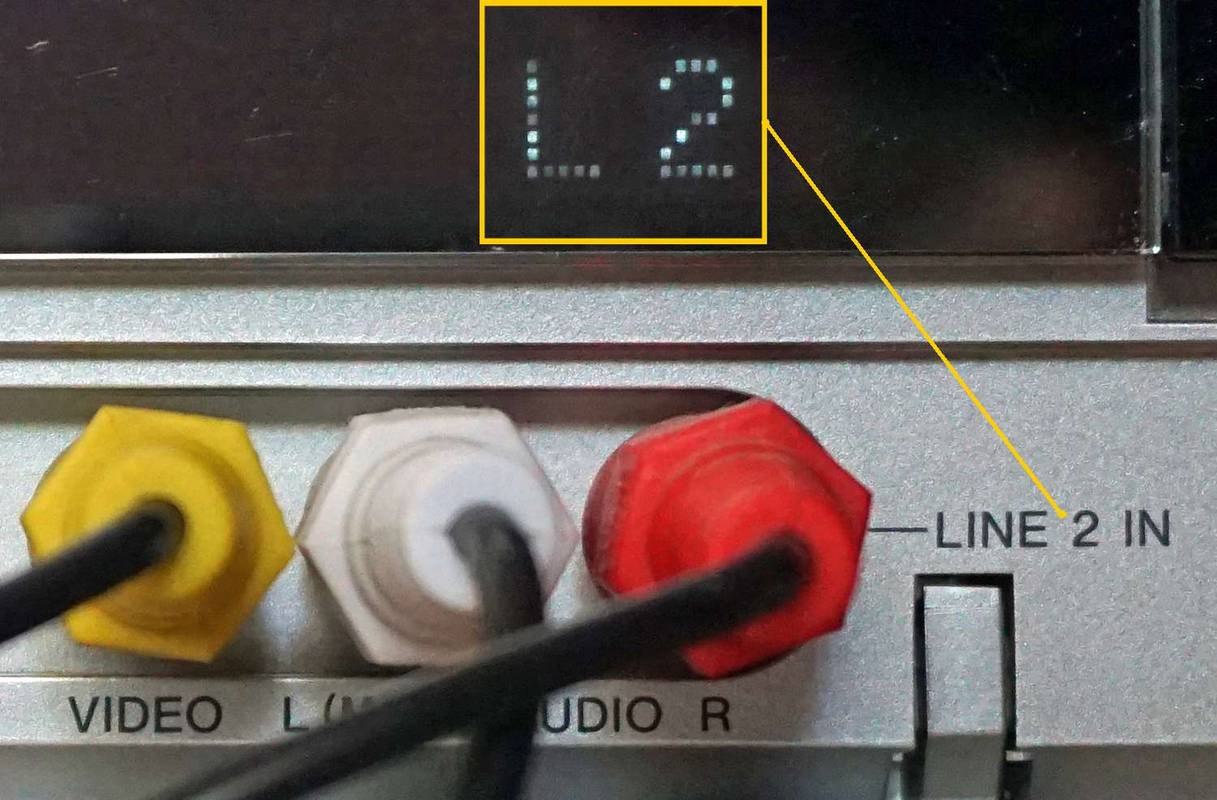知っておくべきこと
- ビデオデッキを DVD レコーダーに接続し、まず DVD 録画を開始してから、 を押します。 遊ぶ VHS VCR でテープの再生を開始します。
- DVDレコーダー/VHSビデオデッキ複合機を使用し、 を押します。 記録 DVD面と 遊ぶ ビデオデッキ側。
- VCR を PC に接続し、VHS を PC のハード ドライブに録画し、PC の DVD ライターを使用してビデオを DVD に転送します。
この記事では、3 つの異なる方法を使用して VHS を DVD に転送する方法を説明します。
スナップチャットで誰かがあなたをブロックしたかどうかをどのように知ることができますか
オプション 1: DVD レコーダーを使用する
DVD レコーダーを使用して VHS テープのコンテンツを DVD にコピーする手順は次のとおりです。
-
VCR のコンポジット (黄色) ビデオ出力と RCA アナログ ステレオ (赤/白) 出力を DVD レコーダーの対応する入力に接続します。

特定の DVD レコーダーには 1 つ以上のビデオ/オーディオ入力があり、AV-In 1/2、Line-in 1/2、Video 1/2 In など、いくつかの方法でラベルが付けられている場合があります。

-
VCR が接続されている DVD レコーダーの入力を選択します。
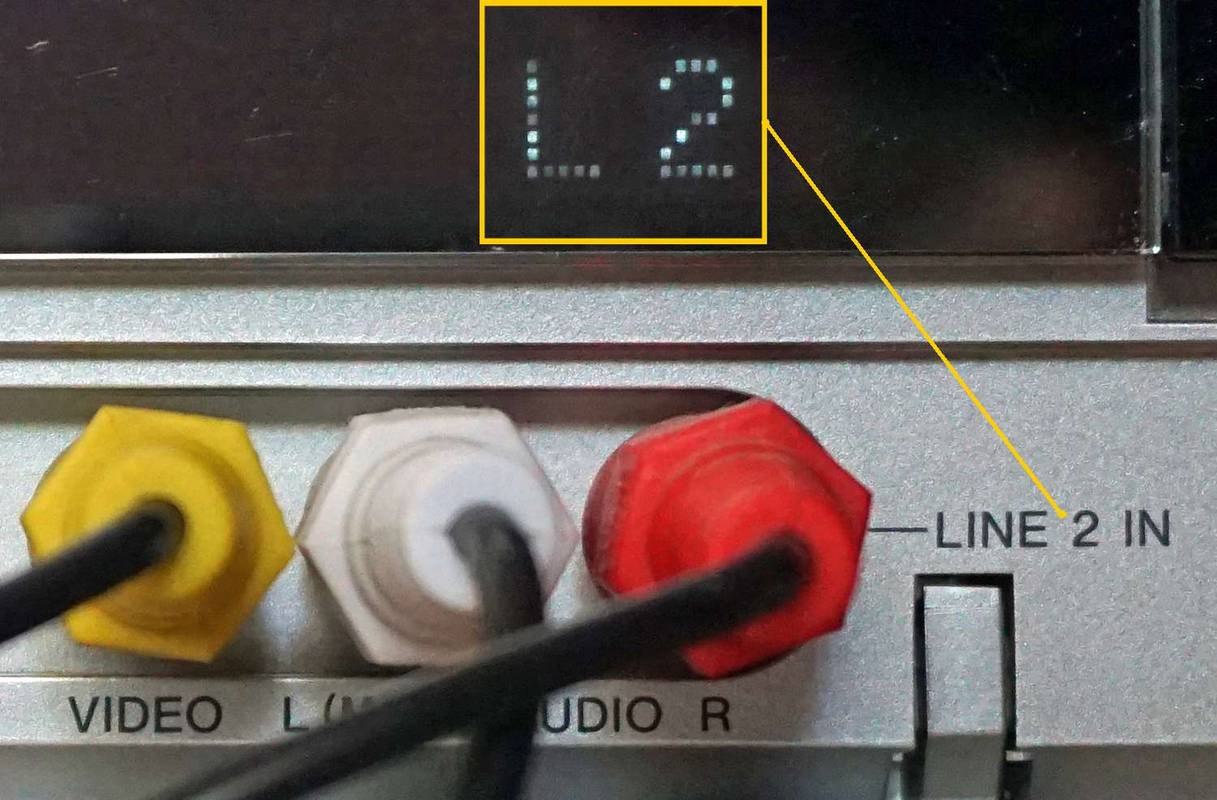
-
コピーするテープを VCR に置きます。

コレクションE+/ゲッティイメージズ
-
書き込み可能な DVD を DVD レコーダーに挿入します。

テトラ画像/Alamy ストックフォト/Getty Images
-
まず DVD の録画を開始し、次に VHS VCR の再生を押してテープの再生を開始します。
最初に DVD レコーダーを起動する理由は、VCR で再生されているビデオの最初の数秒を見逃さないようにするためです。
DVD レコーダーと録画の詳細については、DVD レコーダーの FAQ と現在の提案を参照してください。 DVDレコーダー 。
オプション 2: DVD レコーダー/VHS VCR 複合ユニットを使用する
DVD レコーダー/VHS VCR コンボを使用して、VHS を DVD にコピーできます。この方法はオプション 1 と似ていますが、VCR と DVD レコーダーが単一ユニットであるため、より簡単です。 つまり、追加の接続ケーブルは必要ありません。
DVD レコーダー/VHS VCR コンボをより簡単に使用するもう 1 つの方法は、ほとんどがクロスダビング機能を備えていることです。これは、再生テープと書き込み可能な DVD を挿入した後、ダビングする方法を選択することを意味します ( VHSからDVDへ または DVDからVHSへ ) aを押して ダブ ボタン。
DVDレコーダー/VHSビデオデッキ複合機にワンステップダビング機能がない場合は、 記録 DVD面と 遊ぶ VCR 側にあります (詳細については、ユーザー ガイドを参照してください)。
以下にいくつかの提案があります DVDレコーダー/VCRの組み合わせ 。

アマゾン
オプション 3: ビデオ キャプチャ デバイス経由で VCR を PC に接続する
これは、より一般的かつ実用的になりつつあるソリューションです (いくつかの注意点があります)。
VHS テープを DVD に転送する 3 番目の方法は次のとおりです。
- アナログ - デジタル ビデオ キャプチャ デバイスを介して VCR を PC に接続します。
- VHS ビデオを PC のハード ドライブに録画します。
- PC の DVD ライターを使用してビデオを DVD に転送します。
このようなデバイスには、VCR を接続するために必要なアナログ ビデオ/オーディオ入力と、PC に接続するための USB 出力を備えたボックスが付属しています。
これらのデバイスの一部には、VHS テープ ビデオを PC のハード ドライブに転送するだけでなく、タイトルやチャプターなどでビデオを強化できる編集機能を備え、ビデオ転送をより柔軟にするソフトウェアが付属しています。
VCR から PC への方法を使用する場合に考慮すべき主な点は次のとおりです。
- PC に搭載されている RAM の量
- プロセッサーとハードドライブの両方の速度。
これらの要素が重要である理由は、アナログ ビデオをデジタル ビデオに変換すると、ファイル サイズが大きくなるからです。これは多くのハード ドライブのスペースを占有するだけでなく、PC の速度が十分でない場合、転送が停止したり、転送プロセス中にランダムにいくつかのビデオ フレームが失われる可能性があります。これにより、ハード ドライブから再生するとき、またはハード ドライブがビデオを転送する DVD から再生するときにスキップが発生します。

エルガト
DVD 録画の時間がなくなっている可能性があります
VHS ビデオデッキは 1970 年代半ばから存在していましたが、41 年間の運用を経て 2016 年に新しいユニットの製造が終了しました。 DVR、DVD、Blu-ray ディスク、インターネット ストリーミングの導入以来、VCR は実用的ではなくなりました。
多くの VHS ビデオデッキはまだ使用されていますが、残りの在庫がなくなり、代替品を見つけるのがますます困難になっています。その結果、多くの消費者は VHS テープのコンテンツを DVD に保存しています。まだお持ちでない方は、時間は迫っています。
VHS テープを DVD に転送するには、DVD レコーダー、DVD レコーダー/VHS VCR コンボ、または PC DVD ライターを使用することが現実的な方法ですが、VCR の生産終了に加えて、 DVD レコーダーや DVD レコーダー/VHS VCR コンボも非常に希少になってきています。 また、内蔵 DVD ライターを備えた PC やラップトップも少なくなってきています。ただし、DVD 録画のオプションは減少していますが、DVD 再生デバイスがすぐになくなるわけではありません。

ライフワイヤー / ロバート・シルバ
プロフェッショナルルートを検討する
上で説明したオプションに加えて、VHS を DVD にコピーするもう 1 つの方法は広く利用可能であり、特に結婚式や家族の歴史上重要なビデオテープなどの重要なビデオの場合は、専門家に依頼することを検討してください。
お住まいの地域のビデオ複製業者 (オンラインまたは電話帳で見つかります) に連絡して、専門家にビデオを DVD に転送してもらうことができます (テープの数によっては費用がかかる場合があります)。
エコードットで音楽を再生する方法
最善の方法は、サービスにテープの 1 つまたは 2 つの DVD コピーを作成してもらうことです。テスト DVD が DVD または Blu-ray ディスク プレーヤーで再生できる場合 (確認するために複数のプレーヤーで試してみることもできます)、保存したいすべてのテープのコピーをサービスに依頼する価値があるかもしれません。
また、予算があれば、デュプリケーターは、矛盾した色、明るさ、コントラスト、音声レベルを改善する調整を行ったり、タイトル、目次、章見出しなどの追加機能を追加したりすることもできます。
自分で録画した非商用の VHS テープのみを DVD にコピーできます。市販の VHS 映画のほとんどは、コピー防止のためコピーを作成できません。これは、専門的なテープのコピー/複製サービスにも当てはまります。